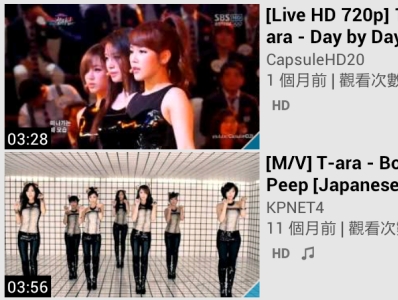
針對Android裝置上的Youtube來說,只要你更新到最新版,現在手機上的Youtube已經可以跟其他裝置的Youtube帳號進行同步的動作。因此,不管你是在手機上或是電腦上,只要你是用同樣的帳號登入Youtube觀看,兩者都會擁有相同的歷史紀錄、我的最愛、訂閱頻道以及其他相關的帳號內容,只是在介面的排列上,手機介面會與電腦介面略有不同。
當你在電腦上看完Youtube上的某些影片後,如果出門在外想要跟人分享,就可以將手機拿出來,檢視記錄,就可以找到電腦上看過的影片。如果某些影片記錄是你不要的,也可以在手機上選擇移除特定影片的記錄。不過,如果你的Android裝置比較舊,有可能無法更新到新版的Youtube(YouTube 4.0.8E版),那麼就無法支援同步的相關功能了。
Step 1
當你登入手機上的Youtube,左邊會列出分類欄位,右邊則會列出個分類項目下的影片清單,可透過滑動來檢視。

Step 2
播放影片內容的介面則與過去差異不大。

Step 3
現在將分類往上移,最上方一欄顯示為你自己的帳號,點選這個選項。

Step 4
在帳戶的分類下方,可以看到「記錄」這個項目。

Step 5
點選進入,就可以檢視過去在電腦以及手機上瀏覽過的影片記錄。

Step 6
想要移除其中一筆瀏覽記錄的話,只要在影片縮圖點選一下,就會在下方出現「移除」的選項。

延伸閱讀:
第四台 Out!幾個看 Youtube 影片更加舒適、順暢的小技巧
本文同步刊載於PC home雜誌
歡迎加入PC home雜誌粉絲團!

請注意!留言要自負法律責任,相關案例層出不窮,請慎重發文!